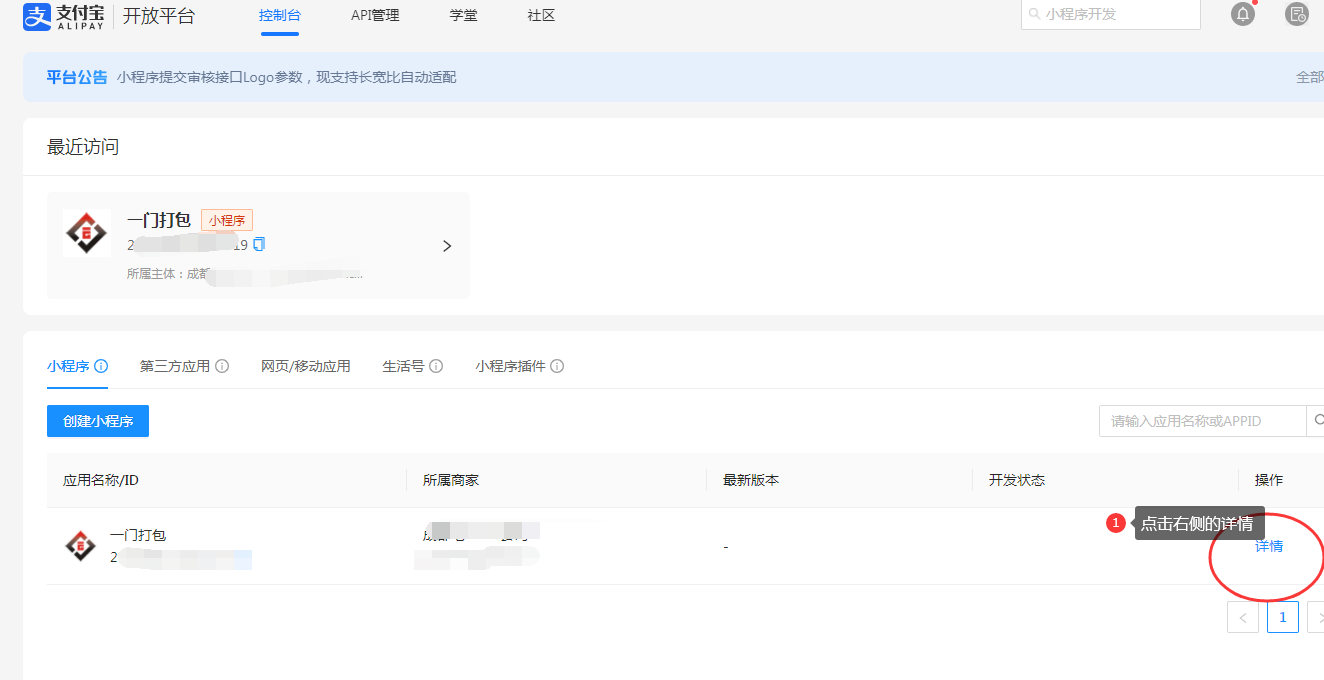在本教程中,我们将讨论如何将Java程序编写为可执行的exe文件。通过创建exe文件,您可以轻松地在未安装JDK或JRE的计算机上运行Java程序。我们将讨论两种创建exe文件的方法:1. 使用Launch4j和2. 使用Native Image。
**方法1:使用Launch4j**
Launch4j是一个跨平台工具,用于将Java应用程序包装成Windows原生可执行文件(exe文件)。它允许您将Java应用程序与指定的JRE捆绑在一起,因此不需要计算机上预安装的Java环境。首先,让我们从以下网址下载并安装Launch4j:[http://launch4j.sourceforge.net/](http://launch4j.sourceforge.net/)
步骤如下:
1. **创建一个JAR文件**:为了使用Launch4j,您需要将Java程序编译为JAR文件。使用下列命令:
```
javac MyProgram.java
jar cvfm MyProgram.jar Manifest.txt MyProgram.class
```
确保`Manifest.txt`包含`Main-Class`条目,指向主类。
2. **运行Launch4j**:运行Launch4j软件,并在“Basic”选项卡中输入以下信息:
- Output file:选择将要创建的exe文件的名称和位置。
- Jar:选择您刚才创建的JAR文件。
- Minimum JRE version:指定程序需要的最低JRE版本。
3. **执行Wrapper**:找到“Wrapper”选项卡并配置JVM选项,如最大堆大小、初始堆大小等。
4. **捆绑与JRE**:选择“JRE”选项卡,并在“Bundled JRE path”字段中指定包含portable JRE的文件夹。
5. **生成EXE文件**: 选择“Build Wrapper”按钮,Launch4j将会生成可执行exe文件。
现在您可以在没有Java运行时环境的计算机上运行该exe文件。
**方法2:使用Native Image**
Java 9引入了一个名为jlink的实用程序,它可让您创建针对特定平台的自定义运行时映像。GraalVM提供了一个名为`native-image`的实用程序,它允许将Java应用程序编译为独立的可执行文件。首先,您需要安装[GraalVM](https://www.graalvm.org/),然后执行以下步骤:
1. **安装Native Image**:运行以下命令来安装`native-image`实用程序:
```
gu install native-image
```
2. **编译Java程序**:使用`javac`命令编译您的Java程序:
```
javac MyProgram.java
```
3. **创建可执行文件**:使用`native-image`命令将MyProgram.class文件转换为可执行文件:
```
native-image MyProgram
```
完成后,您会得到一个名为MyProgram(在Windows上为MyProgram.exe)的可执行文件。
两种方法都可以将Java程序转换为可执行的exe文件。而以后,您便可在未安装JDK或JRE的计算机上运行Java程序。